K8s管理机密信息
1. 启动应用安全信息的保护
Secret介绍
应用启动过程中可能需要一些敏感信息,比如访问数据库的用户名密码或者秘钥。将这些信息直接保存在容器镜像中显然不妥,Kubernetes 提供的解决方案是 Secret。
Secret 会以密文的方式存储数据,避免了直接在配置文件中保存敏感信息。Secret 会以 Volume 的形式被 mount 到 Pod,容器可通过文件的方式使用 Secret 中的敏感数据;此外,容器也可以环境变量的方式使用这些数据。
Secret 可通过命令行或 YAML 创建。比如希望 Secret 中包含如下信息:
1) 用户名 admin
2) 密码 123456
创建 Secret
有四种方法创建 Secret:
1> 通过 --from-literal:
kubectl create secret generic mysecret --from-literal=username=admin --from-literal=password=123 kubectl get secret kubectl get secret mysecret
每个 --from-literal 对应一个信息条目。
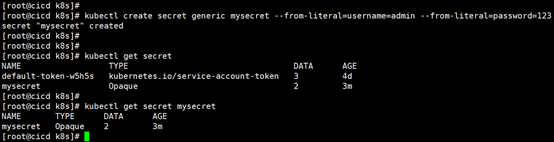
2> 通过 --from-file:
echo -n admin > ./username echo -n 123456 > ./password kubectl create secret generic mysecret --from-file=./username --from-file=./password
每个文件内容对应一个信息条目。
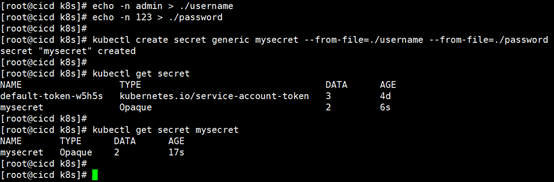
3> 通过 --from-env-file:
cat << EOF > env.txt username=admin password=123456 EOF
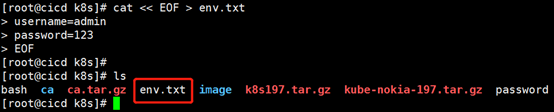
kubectl create secret generic mysecret --from-env-file=env.txt
文件 env.txt 中每行 Key=Value 对应一个信息条目。
4> 通过 YAML 配置文件:
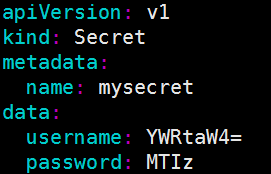
文件中的敏感数据必须是通过 base64 编码后的结果。
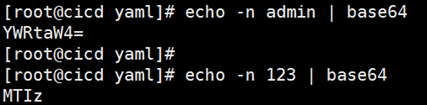
执行 kubectl apply 创建 Secret:


显示有两个数据条目,kubectl describe secret 查看条目的 Key:
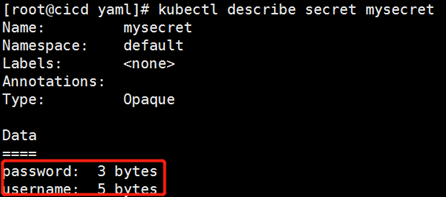
如果还想查看 Value,可以用 kubectl edit secret mysecret
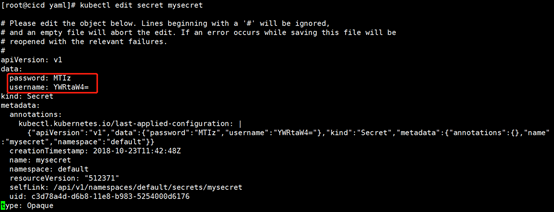
然后通过 base64 将 Value 反编码:
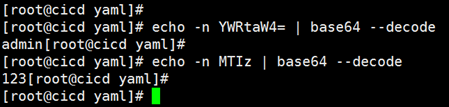
2. secret在pod中的应用
volume 方式使用 Secret
Pod 可以通过 Volume 或者环境变量的方式使用 Secret,先学习 Volume 方式。
(1)Pod 的配置文件如下所示:
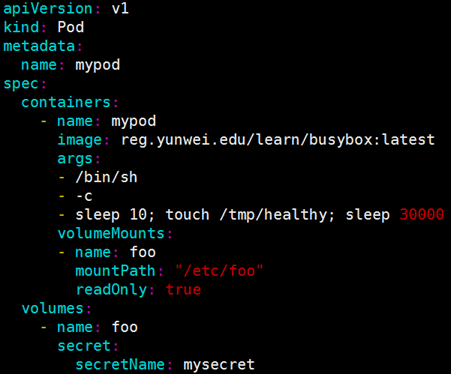
① 定义 volume foo,来源为 secret mysecret
② 将 foo mount 到容器路径 /etc/foo,可指定读写权限为 readOnly
创建 Pod 并在容器中读取 Secret:
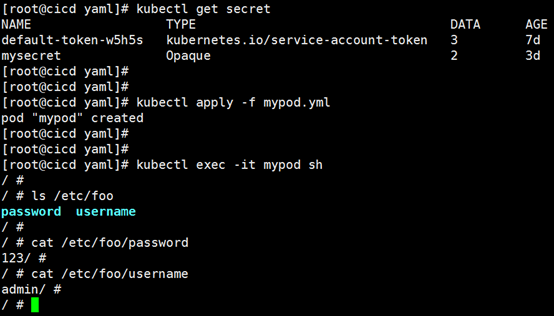
可以看到,Kubernetes 会在指定的路径 /etc/foo 下为每条敏感数据创建一个文件,文件名就是数据条目的 Key,这里是 /etc/foo/username 和 /etc/foo/password,Value 则以明文存放在文件中。
(2)也可以自定义存放数据的文件名,比如将配置文件改为:
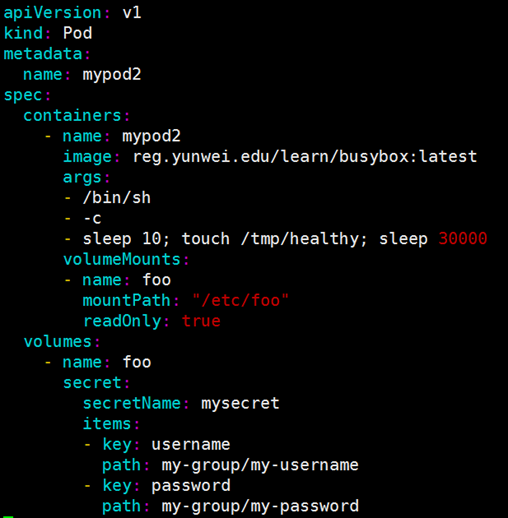
这时数据将分别存放在 /etc/foo/my-group/my-username 和 /etc/foo/my-group/my-password 中。
以 Volume 方式使用的 Secret 支持动态更新:Secret 更新后,容器中的数据也会更新。
将 password 更新为 abcdef,base64 编码为 YWJjZGVm

更新 Secret。
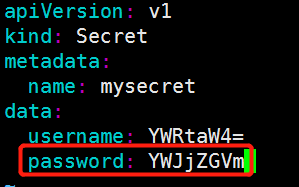

几秒钟或,新的 password 会同步到容器。
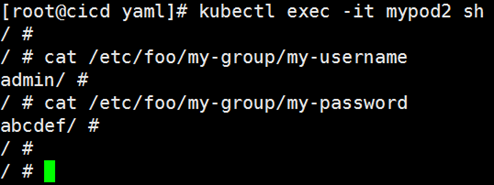
环境变量方式使用 Secret
通过 Volume 使用 Secret,容器必须从文件读取数据,会稍显麻烦,Kubernetes 还支持通过环境变量使用 Secret。
Pod 配置文件示例如下:
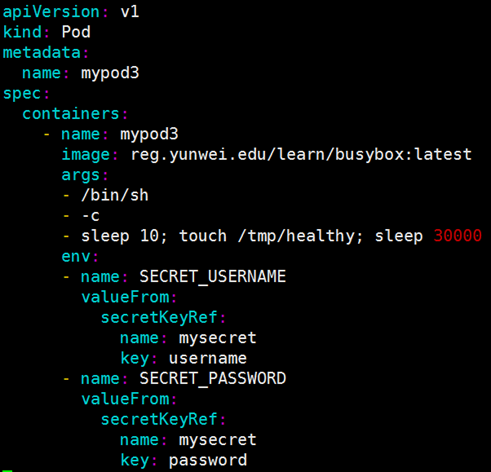
创建 Pod 并读取 Secret。
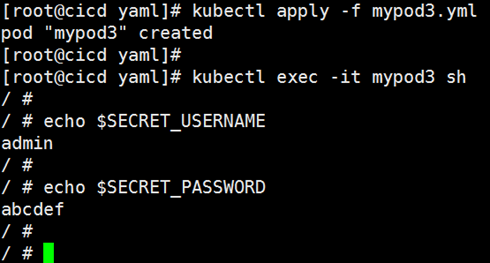
通过环境变量 SECRET_USERNAME 和 SECRET_PASSWORD 成功读取到 Secret 的数据。
需要注意的是,环境变量读取 Secret 很方便,但无法支撑 Secret 动态更新。
Secret 可以为 Pod 提供密码、Token、私钥等敏感数据。


